标签:compose 目录 code 测试的 pass 自签名 title min x509

docker 本身的 docker hub 我们下载很慢,于是有了国内的阿里云,中科大等提供的镜像下载。
但这同样还是受到了本地网络限制,而且对于一个公司而言,代码肯定不好随意放到云上面,于是便有了 docker 仓库的私有化。
docker 本身是提供了一个 registry 的容器的,但是并不好用,比如没用网页访问查看,权限管理等。
于是又有了基于 registry 的 harbor 私有仓库,本文主要谈谈如何搭建公司自己的私有仓库。
安装部署 Harbor
为了更快安装 Harbor,一般采用下载离线安装包的方式:
我们这里采用当前的最新版:v1.5.0,准备了一台 CentOS 7.5 的虚拟机。
1. 安装 docker:
2. 安装 docker-compose:
3. 由于这里只是测试环境,所以使用自签名的 HTTPS 证书,对于公司而言一般拥有自己的证书,可以少掉这一步生成证书的过程:
# 创建目录 mkdir -p /data/cert/ cd /data/cert/ # 创建证书 openssl genrsa -des3 -out hub.dylan.com.key 2048 openssl req -new -key hub.dylan.com.key -out hub.dylan.com.csr cp hub.dylan.com.key hub.dylan.com.key.org # 取消密码 openssl rsa -in hub.dylan.com.key.org -out hub.dylan.com.key openssl x509 -req -days 3650 -in hub.dylan.com.csr -signkey hub.dylan.com.key -out hub.dylan.com.crt
结果如图:
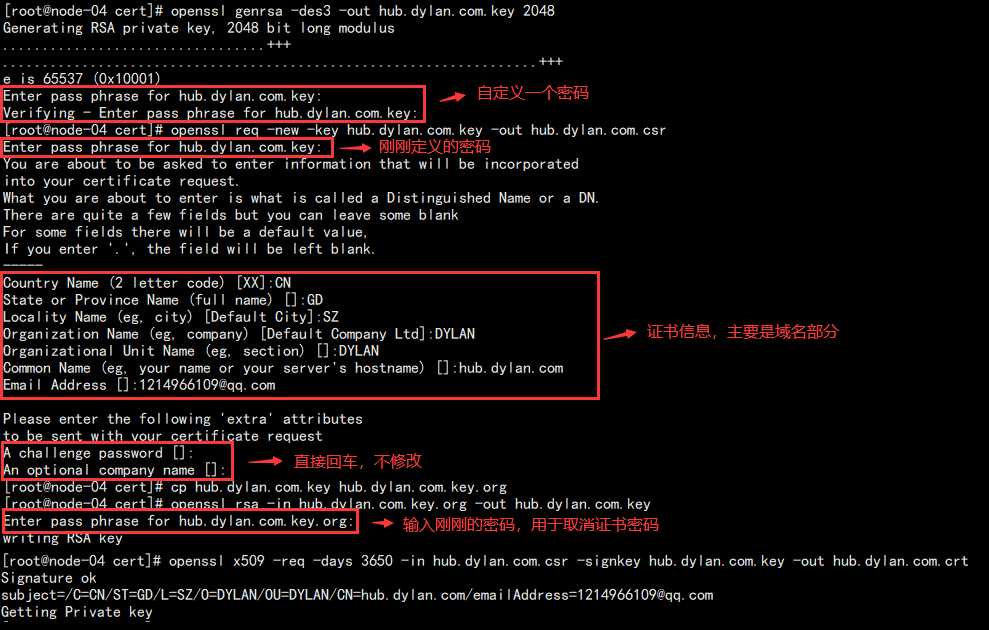
注意事项:我这里测试的域名是 hub.dylan.com,所以我生成的证书名字也是这个。
最后会生成如下文件:

4. 配置安装配置文件:
tar -zxf harbor-offline-installer-v1.5.0.tgz cd harbor/ vim harbor.cfg
主要修改配置如下:
# 域名 hostname = hub.dylan.com # 协议 ui_url_protocol = https # 证书 ssl_cert = /data/cert/hub.dylan.com.crt ssl_cert_key = /data/cert/hub.dylan.com.key # 初始密码 harbor_admin_password = 123456
修改完成后执行安装脚本:
./install.sh
直到自动安装完成:
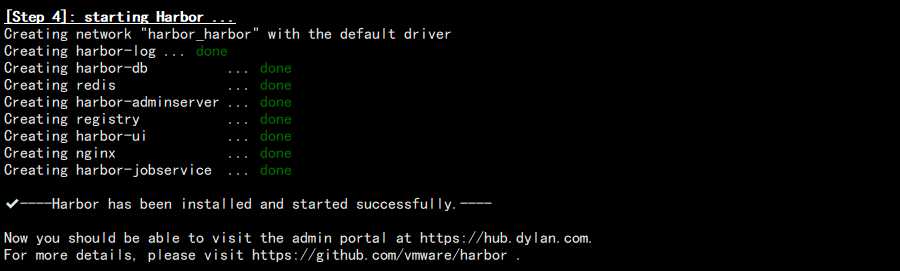
查看运行的容器:

5. 访问测试:
由于域名是我们自己随便起的,所以需要自己电脑的 host 文件增加这个解析:C:\Windows\System32\drivers\etc
192.168.200.104 hub.dylan.com
访问:
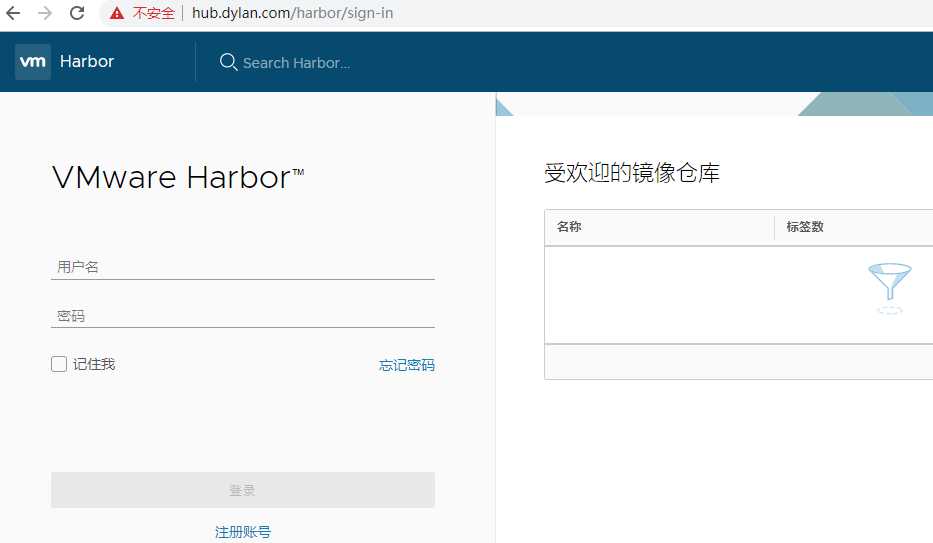
到此 Harbor 安装完成!
标签:compose 目录 code 测试的 pass 自签名 title min x509
原文地址:https://www.cnblogs.com/Dy1an/p/12421749.html